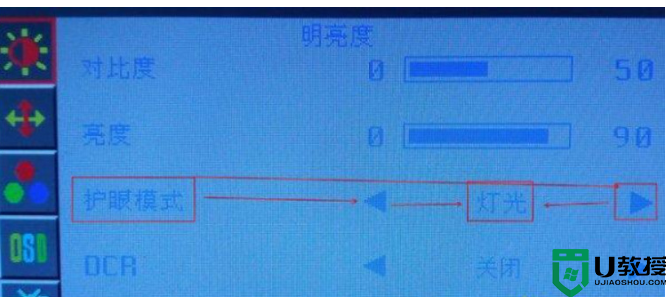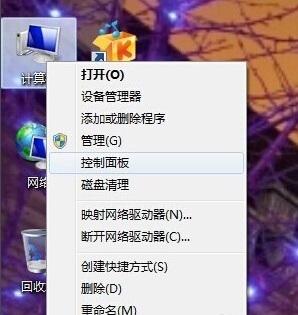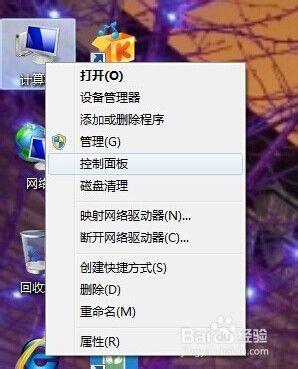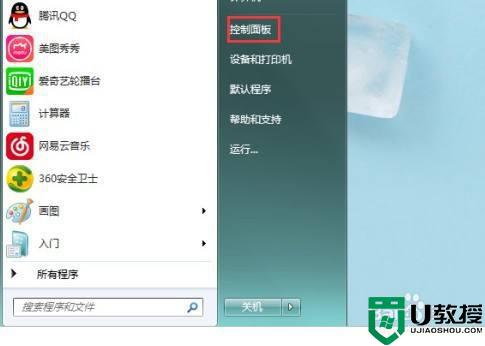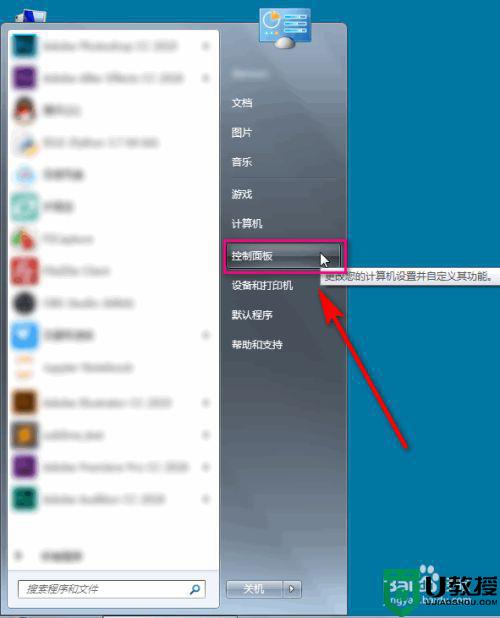windows7怎么调节屏幕亮度 win7调节电脑显示屏的亮度教程
时间:2023-03-26作者:huige
对于长期上班族来说,屏幕亮度很重要。太亮对眼睛伤害很大,太暗看不清楚。那么windows7是如何调节屏幕亮度的呢?下面是边肖总结的win7调节电脑显示屏亮度的教程,不仅可以调节亮度,还可以调节屏幕分辨率和颜色。有需要就来看看吧。

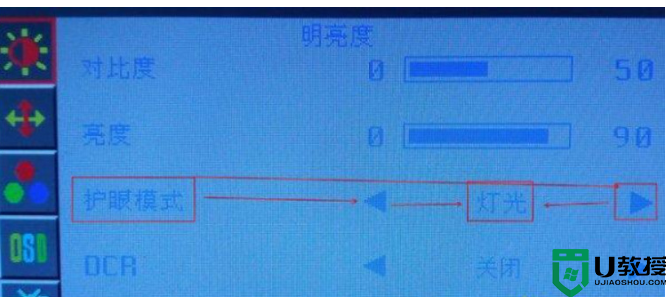
windows7如何调节屏幕亮度?
windows7如何调节屏幕亮度?
方法1:使用显示面板上的按钮进行调整。
1.在台式电脑显示器的边缘,一般在屏幕右下角、屏幕右侧、屏幕右侧背面等区域,都有功能键。在这些功能键中,有一个“菜单”键,用来调节台式电脑屏幕的亮度,但是不同的显示器按键是不一样的。建议你自己查说明书。(如果是笔记本电脑,看电脑键盘上的太阳标志,一般是调节亮度的按钮。点按它进行调整。)
image.png

2.按下“菜单”按钮,会出现一个用于调节台式电脑屏幕亮度的调节框。在这里,我们可以使用显示器自带的选择键来调整适合我们的模式。
image.png